来料检验管理系统 3.0
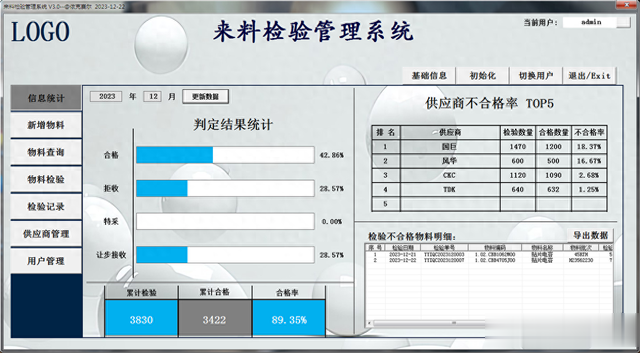
来料检验管理系统3.0:来料检验管理系统是一种用于管理来料检验过程的管理系统。它可以帮助企业实现对来料的质量控制,确保原材料的质量符合要求,从而保证产品的质量和生产线的稳定运行。本期分享的作品在2.0的基础上主要有以下更新。
采用Excel窗体+Access数据的方式。便于多用户的访问与数据录入。增加物料批量导入功能,原材料支持批量导入到库。增加检验报告生成功能,可根据检验记录快速生成检验报告。增加用户管理功能,可多用户登录并进行多级权限配置。图表统计,可根据检验记录自动按月统计检验数据。1、修改配置:首次使用当前系统,需要选择数据库路径,在登录界面点击“修改配置”按钮。打开数据库选择窗口。
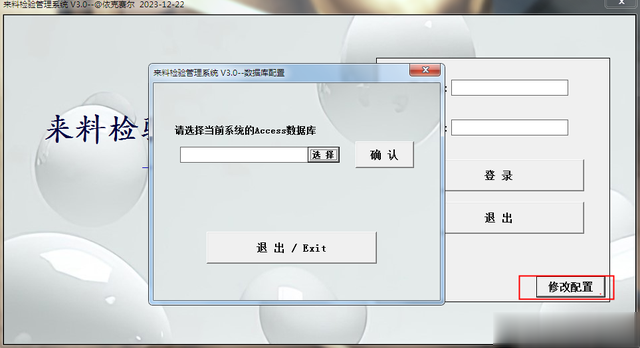 数据库路径确认:选择“数据库”后,点击确认即可,系统会自动更新数据库的路径。
数据库路径确认:选择“数据库”后,点击确认即可,系统会自动更新数据库的路径。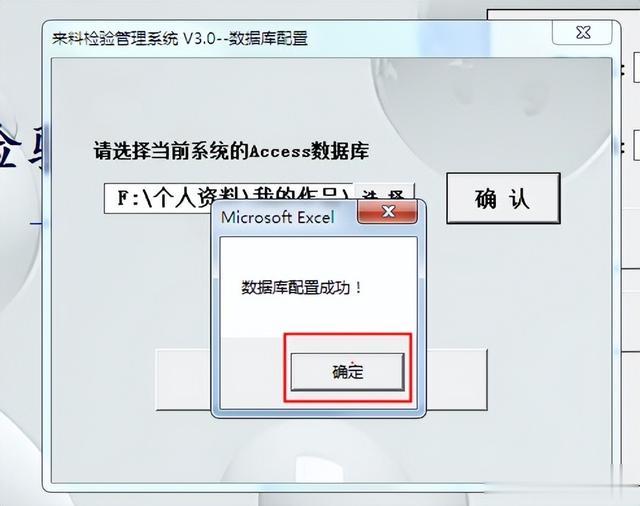
2、用户登录:默认管理员账号:admin,密码:2023 。管理员拥有当前系统的所有权限。(首先以管理员账号登录)
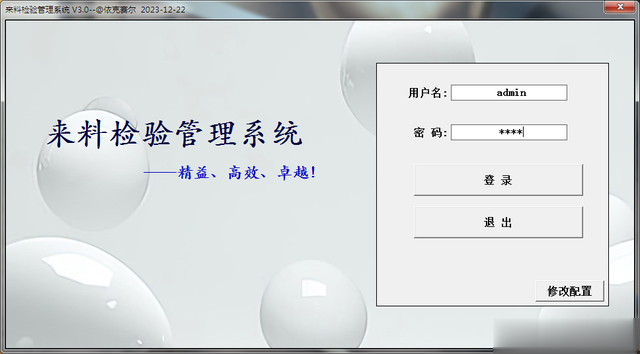 信息统计:登录后,系统自动进入系统信息统计界面。信息统计根据系统内录入的数据自动统计当前系统的检验记录。
信息统计:登录后,系统自动进入系统信息统计界面。信息统计根据系统内录入的数据自动统计当前系统的检验记录。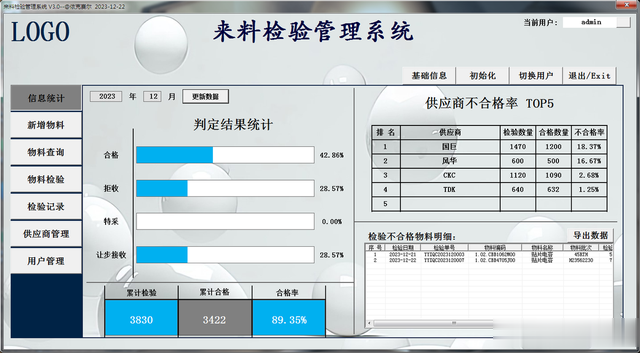
3.1时间切换:切换日期后,点击更新数据按钮,图表信息自动更新。
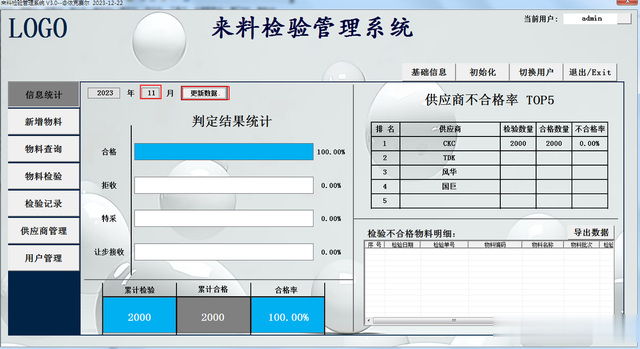
4、新增物料:点击左侧导航栏的“新增物料”按钮。可打开系统基础物料录入的窗口。输入所有带(*)号的信息点击“录入”即可新增物料至数据库。(对应物料有图片的可点击“插入”按钮,选择对应的图片后再点击录入即可)

4.1批量导入:批量导入支持批量添加物料信息,批量导入前需要将要导入的物料按固定的模板排列。(下图为批量导入的模板格式)

4.2 选择数据:点击“选择”按钮,选择要导入的数据后,自动添加要导入的数据到列表框。确认无误后点击“导入”即可添加所有物料至数据库。
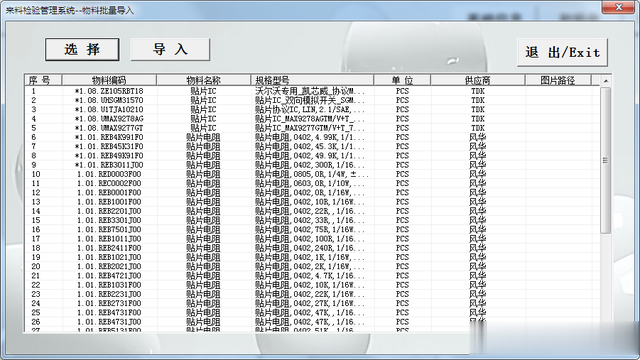
4.3 物料查询:在左侧导航栏选择“物料查询”按钮,可打开当前系统的物料查询框。查询可根据条件多条件查询需要的物料。
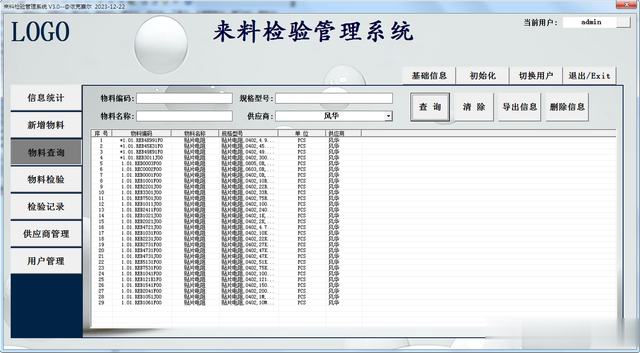
4.3.1 导出信息:查询后,点击“导出信息”按钮可将查询到的内容全部按Excel格式导出,并存放在当前系统同一路径下。
4.3.2 删除信息:选择要删除的物料后点击“删除信息”按钮,可删除当前物料在系统内的所有信息(包含当前物料的检验记录)。
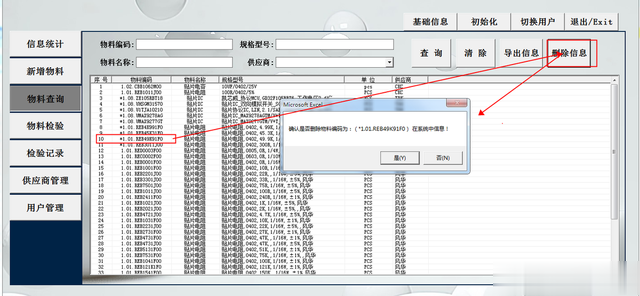
4.3.3 详细信息:双击查询记录,可打开当前物料的详细信息。详细信息界面可修改当前物料的信息。修改后点击“编辑/修改”按钮即可。
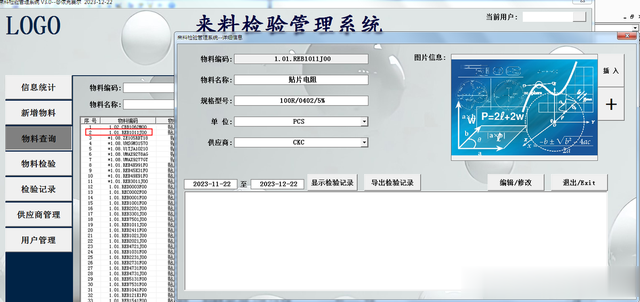
4.3.3.1 检验记录:点击“显示检验记录”按钮,可显示对应日期区间的所有检验记录。并可通过“导出检验记录”按钮导出当前列表框的所有记录。
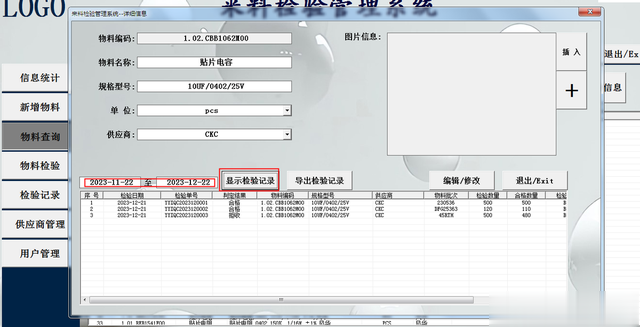
4.4 物料检验:在左侧导航栏选择“物料检验”按钮,可自动切换到物料检验的界面。在物料编码出扫码后会自动带出物料基础信息(也可手动输入物料编码后点击回车按钮)
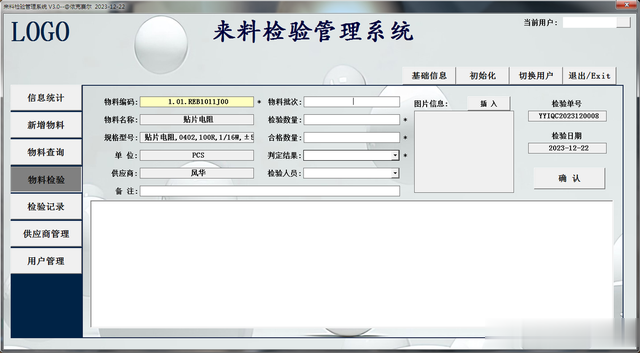
4.4.1 检验信息录入:在物料检验界面录入对应的检验信息,如有尺寸或或测量信息可录入在备注框。有图片可点击插入按钮添加。录入完信息后点击“确认”即可。

4.4.2 检验单号:检验单号是根据检验单前缀(检验单前缀可在基础信息自行设置),日期和流水号自动生成。
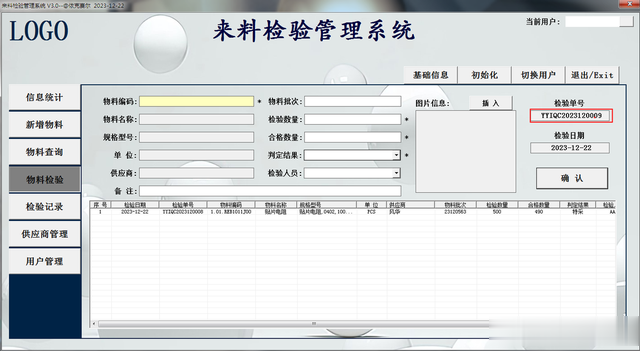
4.5 检验记录:在左侧导航栏选择“检验记录”按钮,可自动切换到检验记录的界面。检验记录可根据日期区间和下图的格式筛选查看。
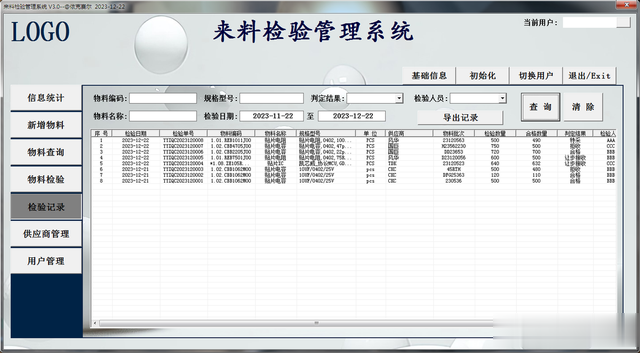
4.5.1 导出记录:查询后可点击“导出记录”按钮导出查询框的所有检验记录。
4.5.2 检验报告:双击列表框的检验记录,可根据当前检验记录自动生成检验报告。检验报告自动将检验的物料编码和检验单号自动生成二维码,方便后期扫码查询信息。

4.6 供应商管理:在左侧导航栏选择“供应商管理”按钮,可自动切换到供应商管理的界面。供应商管理主要有供应商的查询、修改、新增、删除和信息导出功能。
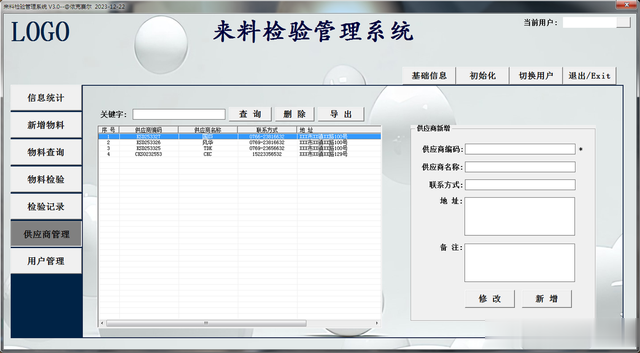
4.6.1 供应商查询:供应商查询主要根据供应商信息的关键字查询。
4.6.2 删除:选择供应商信息后点击“删除”按钮,可删除系统内的供应商信息。
4.6.3 导出:导出可导出查询框内所有的供应商信息。
4.6.4 修改:双击查询框的供应商信息后。自动添加供应商信息至新增信息框,修改后点击“修改”按钮即可。
4.6.5 新增:在供应商新增信息框输入对应信息后点击“新增”按钮即可。
5、基础信息:点击“基础信息”,按钮,可进入系统基础信息修改界面。基础信息可修改当前系统的下拉选择信息,公司名称、检验单前缀等相关信息。

6、用户管理:在左侧导航栏选择“用户管理”按钮,可自动切换到用户管理的界面。用户管理可删除、新增、修改系统内的用户信息。

6.1用户删除:在查询框选择用户后点击“删除”按钮,可删除当前用户在系统的所有信息。
6.2用户编辑:双击查询框的用户信息后,可快速将用户添加至用户管理框。更改用户后点击“修改”即可。
6.3用户新增:在用户管理内输入要添加的用户信息后,点击“新增”按钮即可。对应5个下拉选择可配置当前游湖是否拥有当前权限。

6.4自行修改密码:点击用户名后的空白按钮,可打开密码修改界面,输入原始密码和新密码即可。
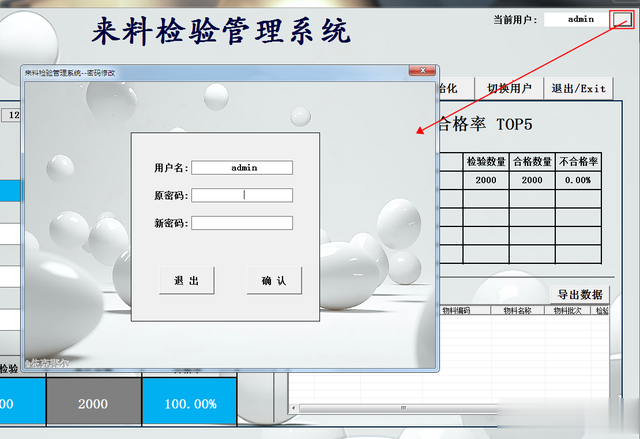
7、初始化:初始化可清除当前系统的所有记录,初始化前需要输入系统的初始密码“2023”后,点击确定即可。
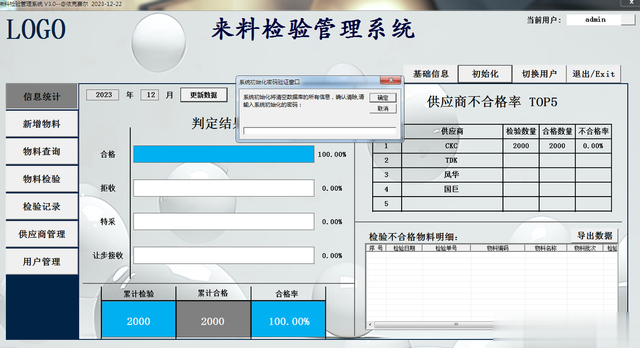
由于时间限制,本次作品就分享到这里。
